如何将多张CAD图纸做成一个PDF文件?
有的时候,我们需要将CAD图形输出为PDF格式来完成打印或者保存。下面我就来讲讲怎么将多张CAD图纸做成一个PDF文件的技巧。

首先,我们打开需要输出的CAD图纸,点击“文件”,然后下拉菜<爱尬聊_知识大全>单中选择“打印”。
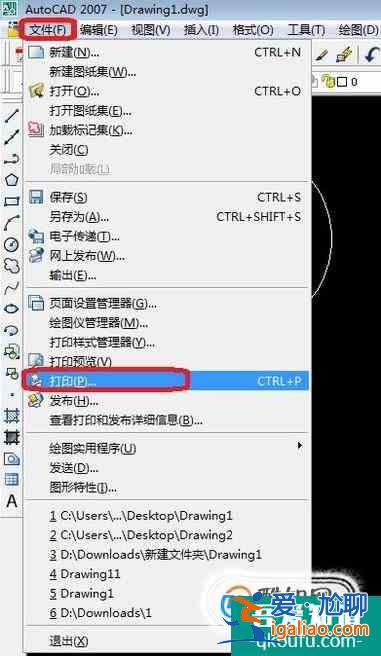
在“打印模型”中,如图所示按照步骤操作,先选择打印机名称为“DWG To PDF”,然后在打印范围设置中用窗口模式,并在图中选中范围,最后点击确定(还可以进行居中设置、比例设置等,根据个人需要)。
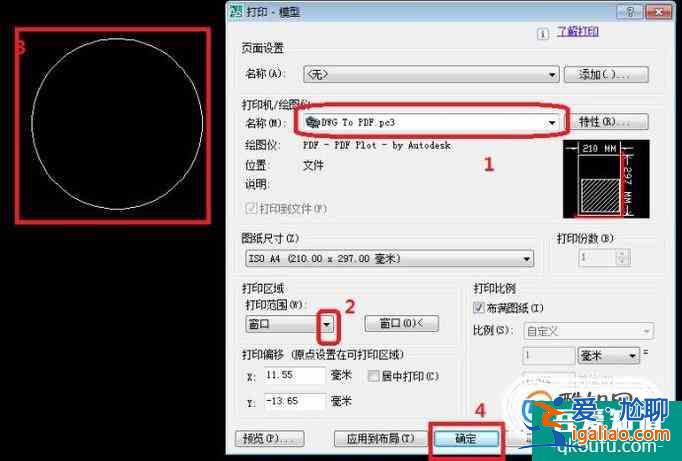
弹出“浏览打印文件”选项框,就是选定位置保存图形,比如说我命名为该打印文件为“1”,默认文件类型就是PDF(因为设置了打印机是PDF),点击保存。
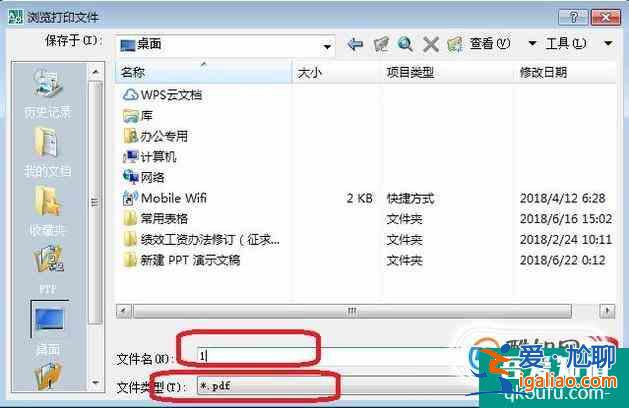
同理,我可以输出其它图形,并命名为2,这样,同一文件下,我就有两个PDF文件了,我把它们都选中后,右键点击选择“在Acrobat中合并支持的文件”(需要在电脑中安装Adobe Acrobat软件)。
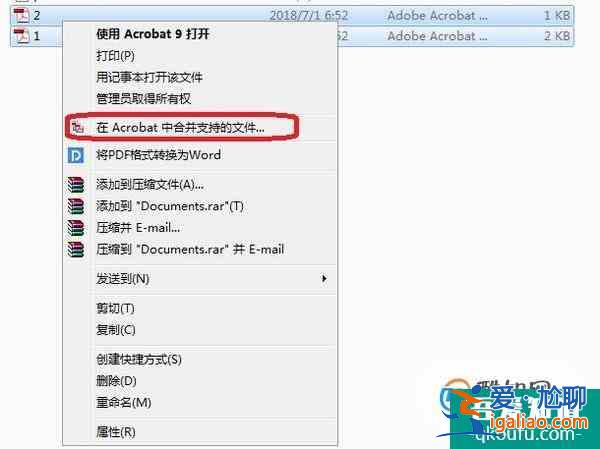
然后,点击“合并文件”,就可以把输出的两张图纸合并成一个PDF文档了,多张图纸合并的操作也是以此类推。

